
Apple Music 是許多人使用 iPhone 聽音樂的首選之一,但你知道 Apple Music 的音樂清單可以和朋友共享嗎?而且不單單只是共享,連朋友都可以直接編輯、加入新的歌曲到共享的播放清單,就像是大家一起維護一份播放清單、提供自己喜歡的歌曲那樣。
今天我們就來跟大家聊聊要怎麼使用 Apple Music 的音樂合作共享清單。
使用 Apple Music 合作共享音樂清單的條件
首先,Apple Music 音樂「合作共享清單」的功能是從 iOS 17.3 才推出的功能,而 iOS 17.3 目前還在 Beta 版的階段,預計會在 2024 年 1 月中才會推出正式版。
除此之外,你與共享 Apple Music 合作播放清單的對方,都必須要有訂閱 Apple Music 才可以使用。
如何設定 Apple Music 合作共用音樂清單?
要設定 Apple Music 合作共用音樂清單,只要開啟 Apple Music 音樂 App 並點選下面的「資料庫」,然後長按你要和別人合作共用的播放清單。在跳出的選單中,你會看到一個「合作」的選項。
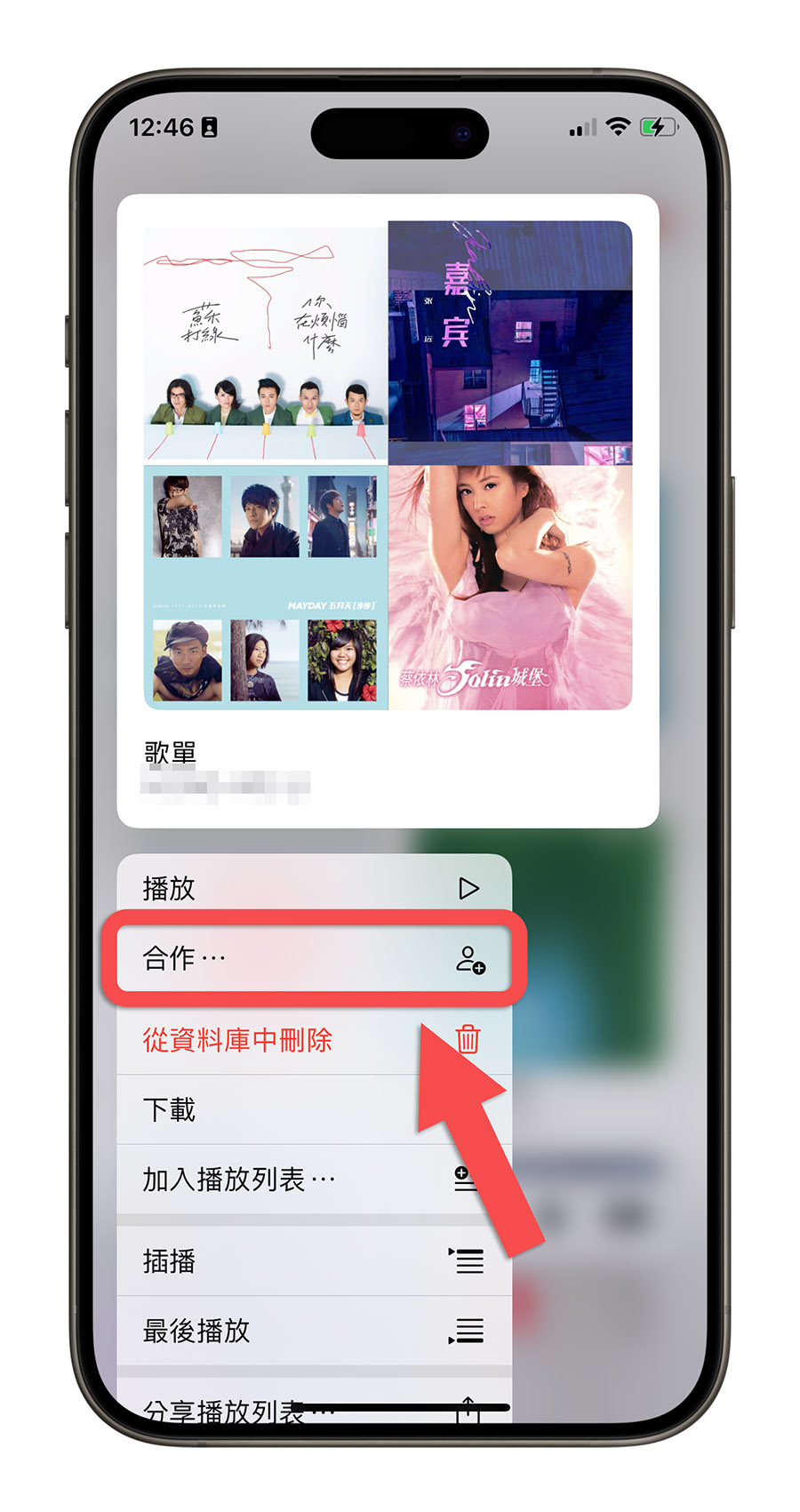
點這個「合作」的選項後,就會跳出一個邀請朋友的視窗,你也可以在這裡編輯你自己顯示的名稱,或是開啟「核准合作者」功能,如果開啟的話,其他人如果想要敲請別人加入這個合作的播放音樂清單,就需要你審核允許才可以。
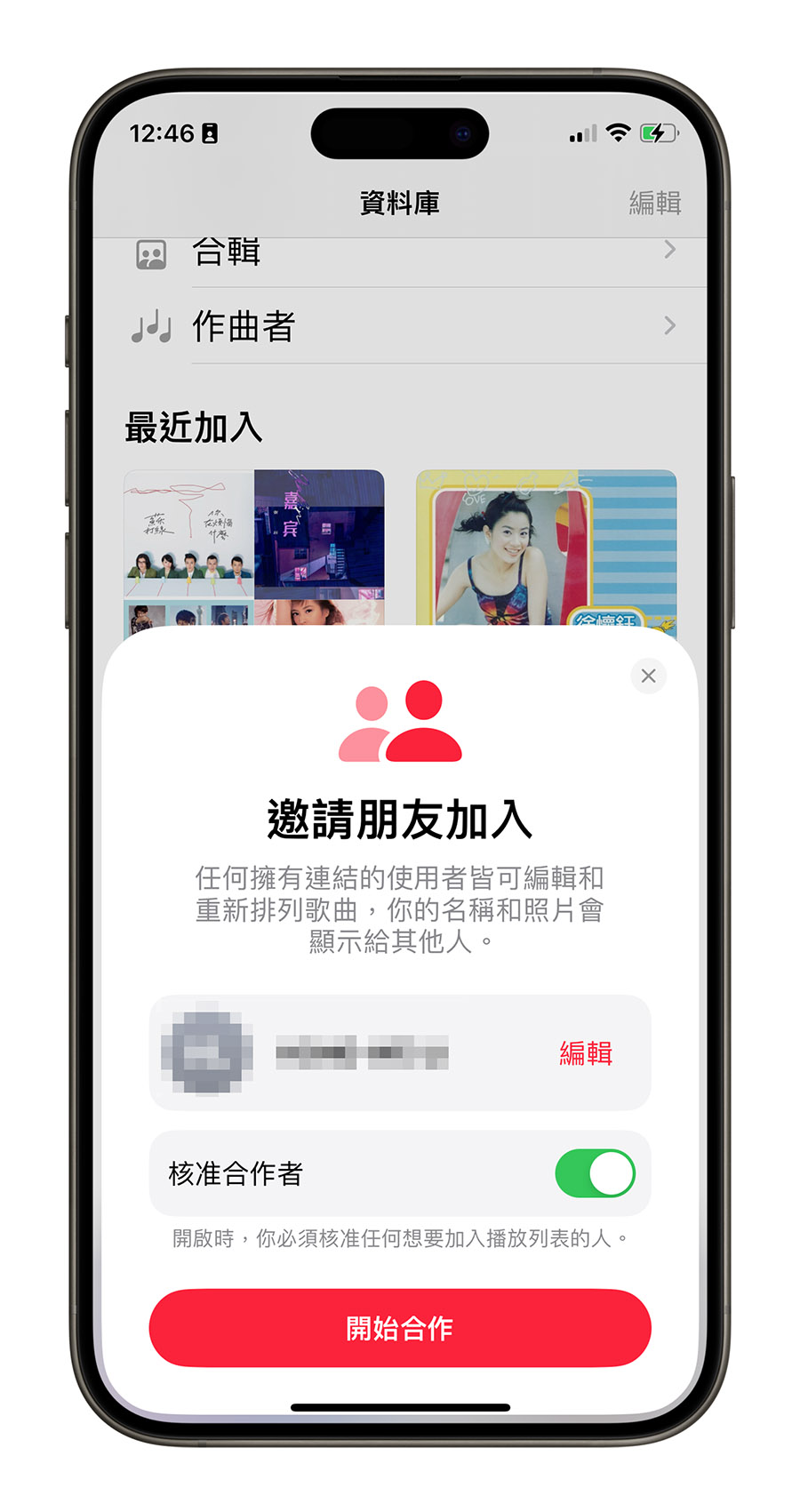
接著就可以開始和朋友合作共同編輯、新增、移除這份清單內的音樂。
新增合作播放歌曲
把音樂加入到合作播放清單的方法跟我們平常把音樂加入播放清單的方式相同,在你想要加進去的音樂上長按叫出選單,然後選擇「加入播放列表」這個功能。
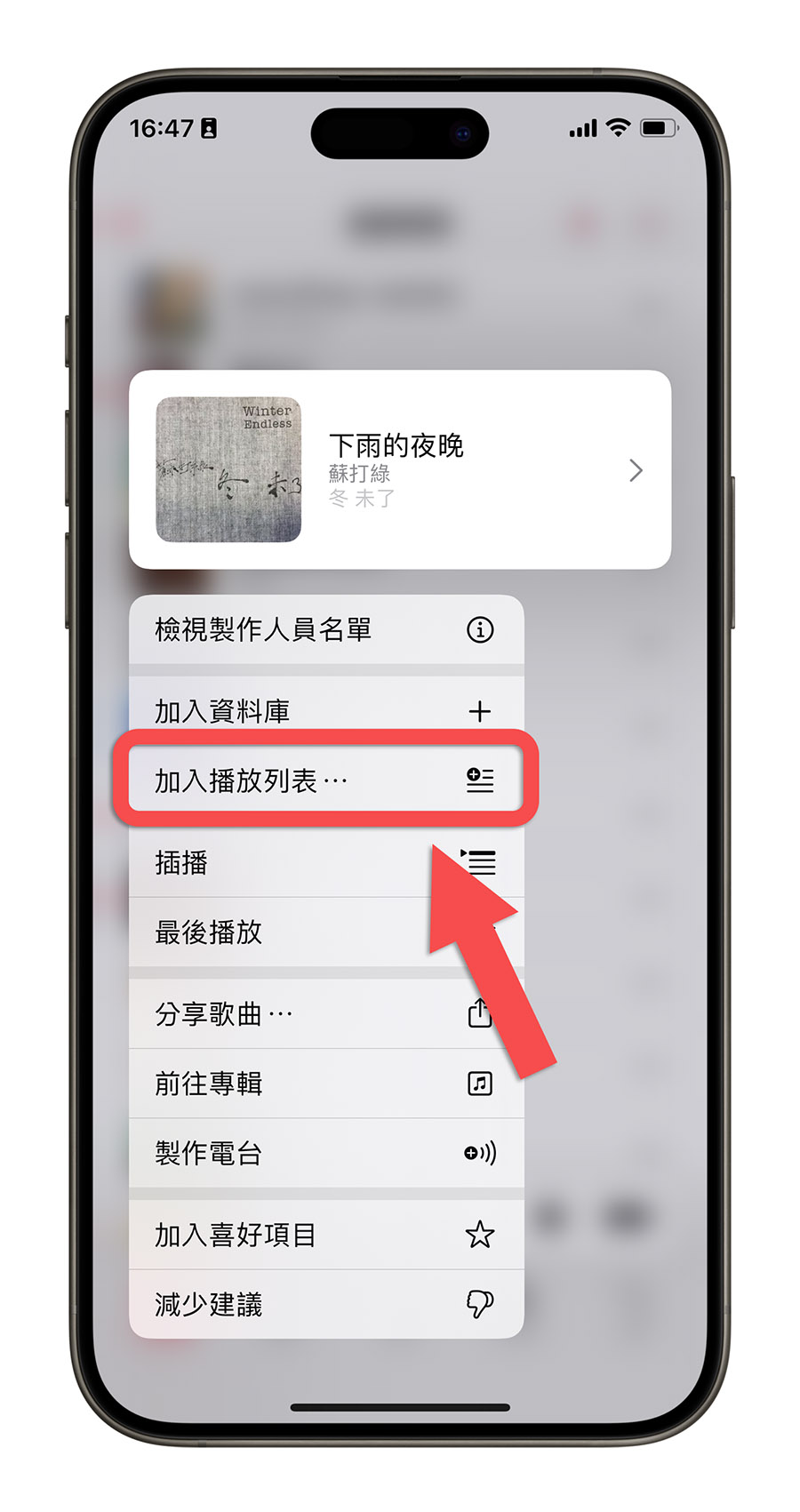
再選擇你要加入的合作播放清單,只要是合作播放清單的話,後面就會有兩個人頭的符號。
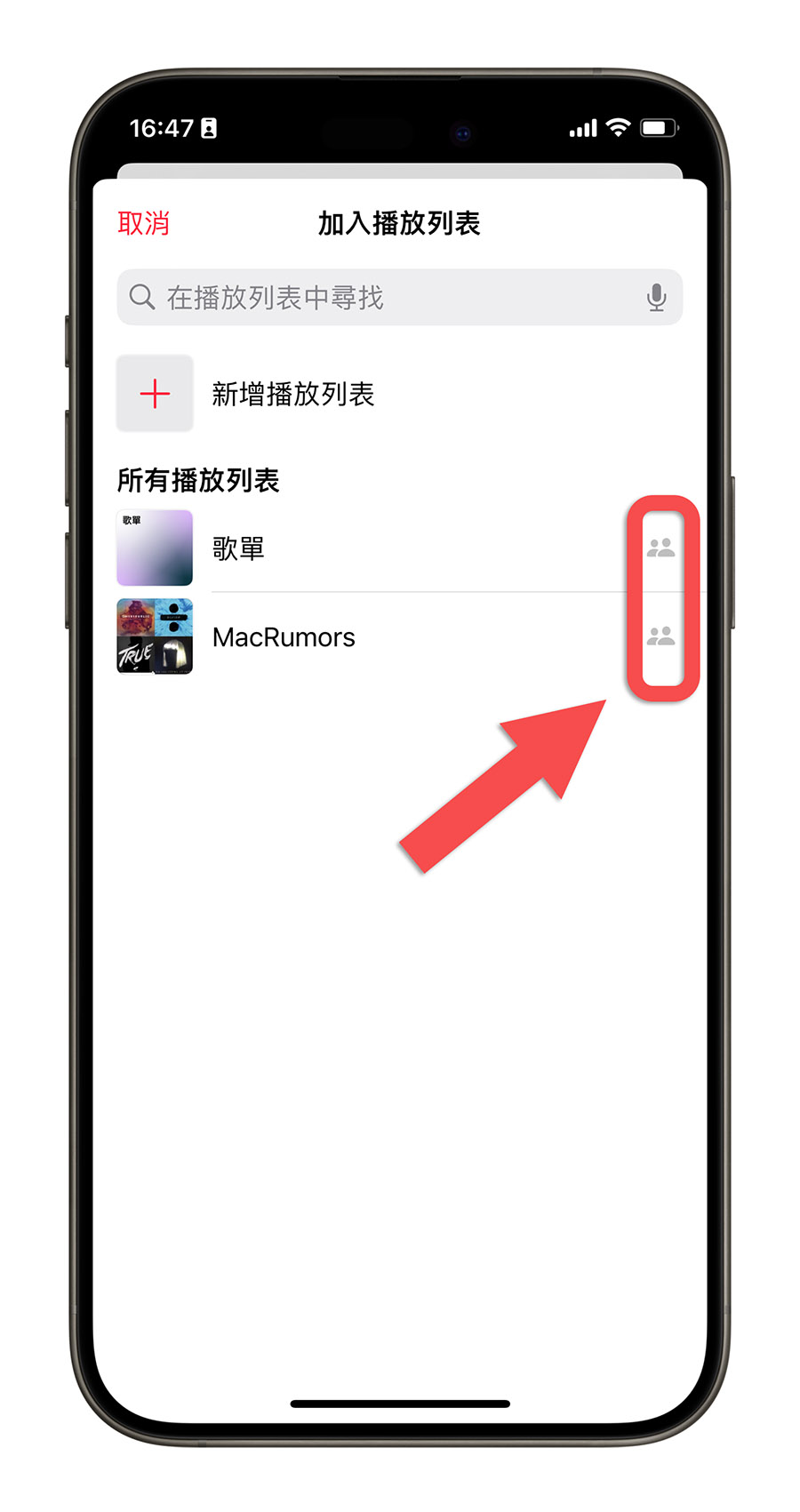
或者是在那份合作播放清單中下拉到最底部,會看到「加入音樂」的功能,從這也可以搜尋歌曲並加入。
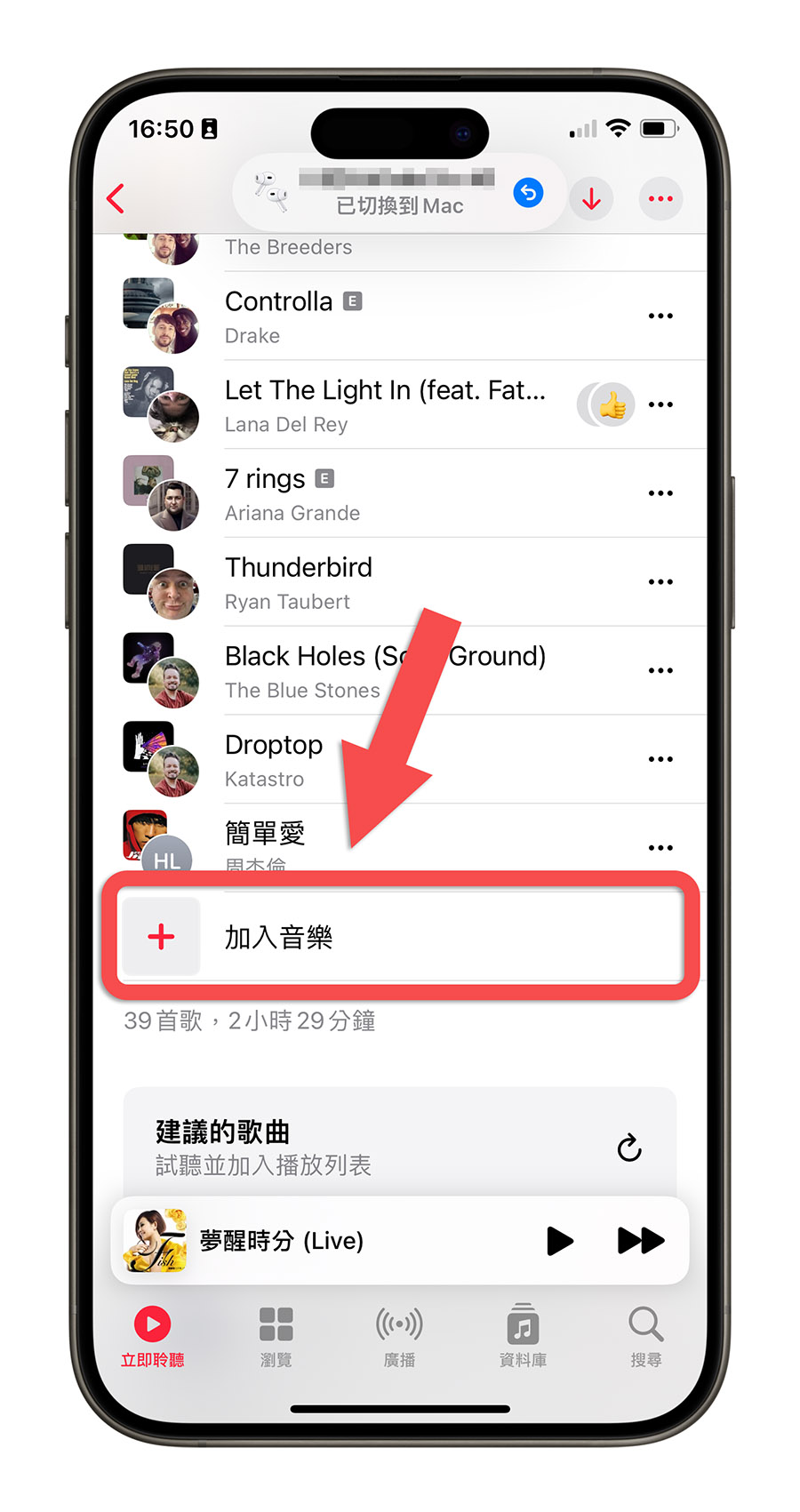
移除合作播放清單歌曲
如果你想要把歌曲從合作播放清單中移除的話,一樣是長按歌曲(或是點歌曲右邊的那三個點點也可以),再選擇「從播放列表中移除」,這樣就可以把歌曲從合作的 Apple Msuic 播放清單中移除。
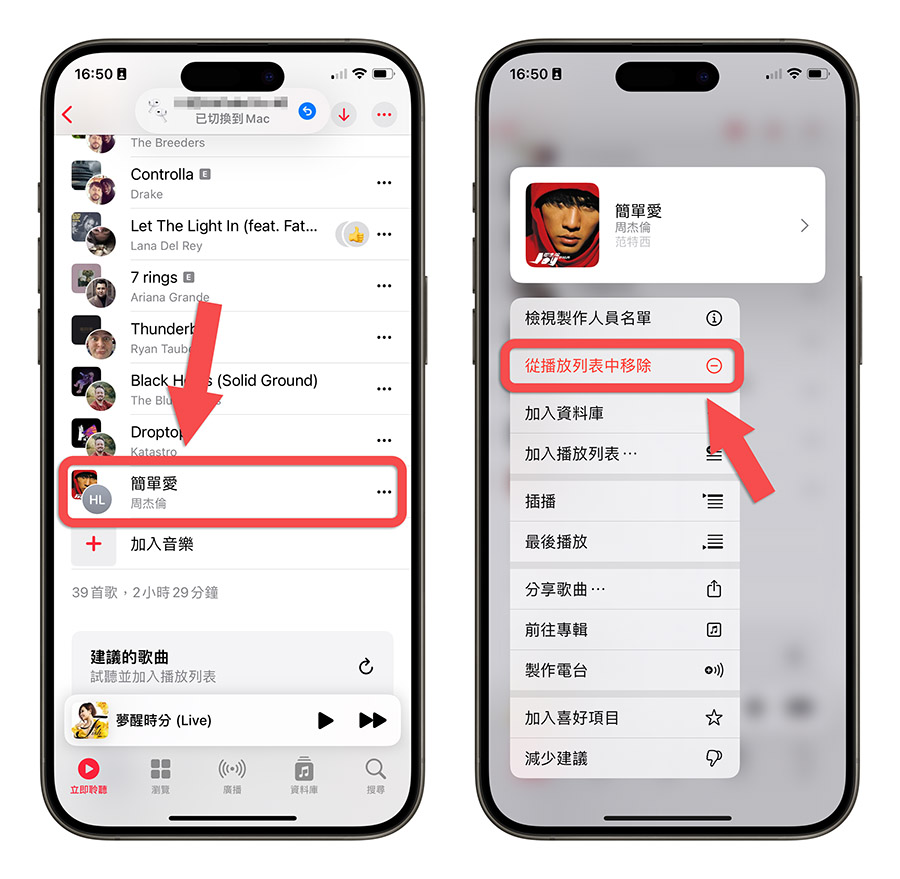
而且這個功能不只可以移除自己加入的歌曲,連別人的歌曲都可以移除,而且不需要任何權限。
查看音樂是誰加入的
在這個你和大家合作的 Apple Music 共用播放清單裡面,每一首歌曲的前方會有一個頭像,顯示加入首歌的人是誰。
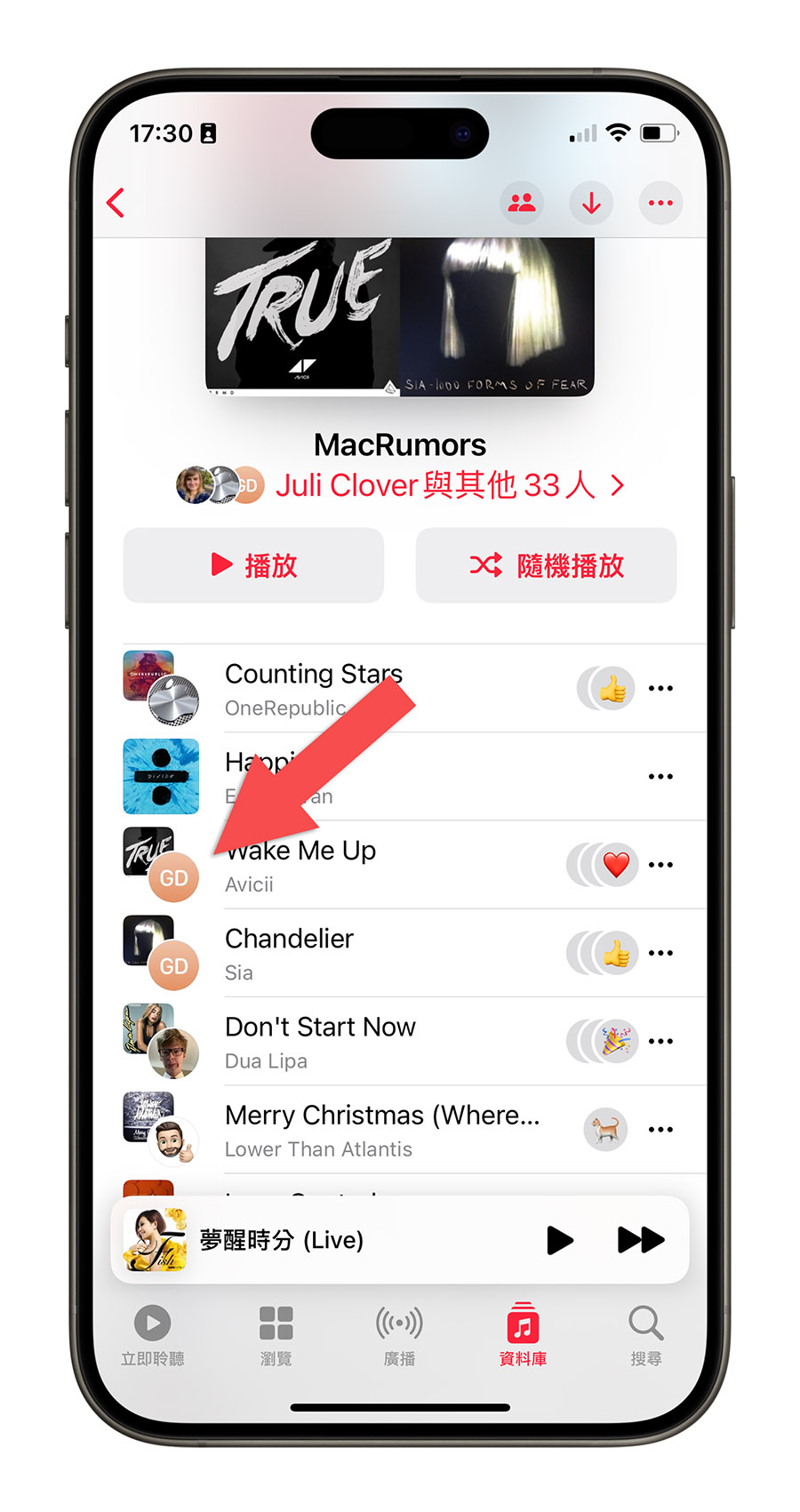
查看有哪些成員
透過右上角的兩個人頭、播放清單名稱下方的按鈕,可以查看有哪些成員在這個合作的播放清單裡面。
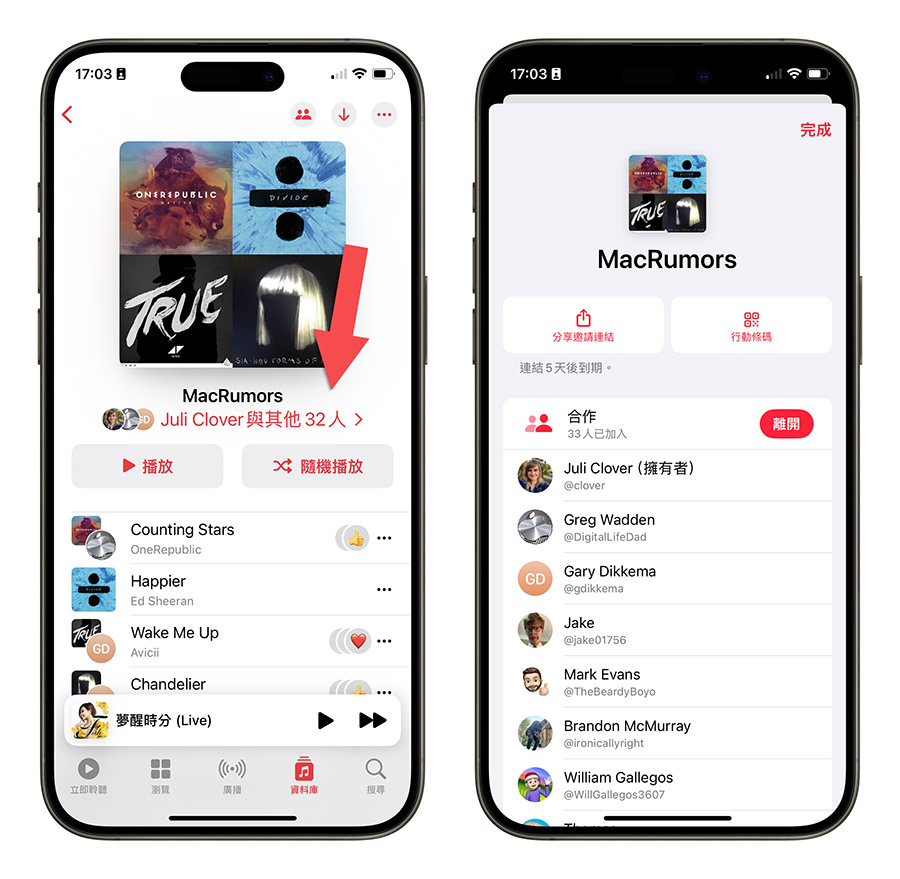
邀請其他人加入合作的播放清單
你可以點選右上角兩個人頭的符號,上面會有「分享邀請連結」和「行動條碼」兩種分享這份合作播放清單的方式。
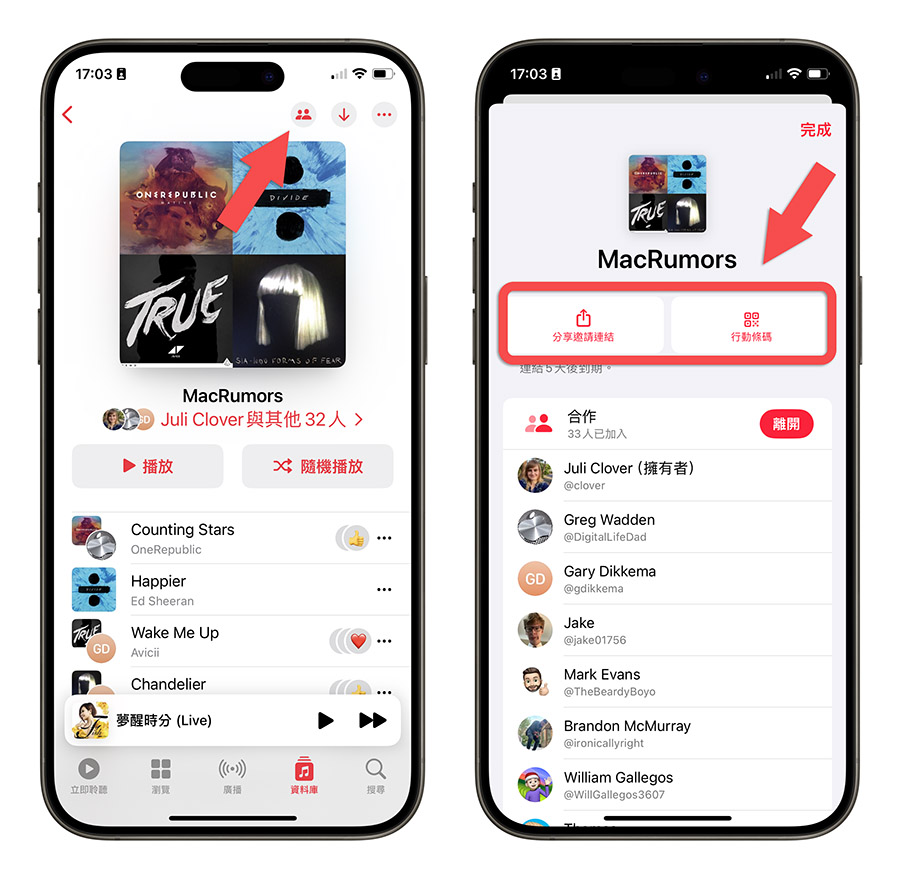
點選「分享邀請連結」的話,你可以選擇拷貝連結、用 AirDrop 傳出去或者是透過社群 App 傳連結,當朋友收到連結並開啟後,就會出現如右圖那個問你要不要加入這個合作播放清單的確認。
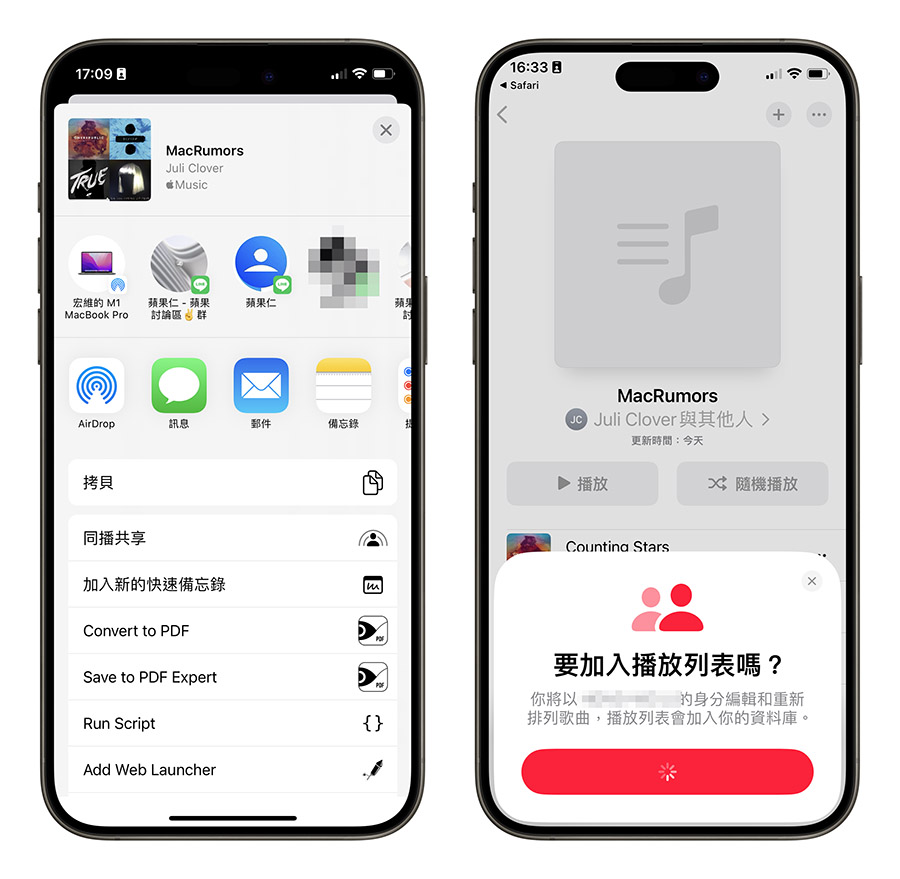
如果是選擇「行動條碼」,就會顯示一個 QR Code,你請朋友用相機掃描這個條碼,就可以加入這份合作的 Apple Music 播放清單。
退出合作共用音樂清單
如果你不想要再繼續使用這個合作的音樂播放清單,點選右上角兩個人頭的 icon,然後點選「離開」就可以退出這個 Apple Music 的合作播放清單。
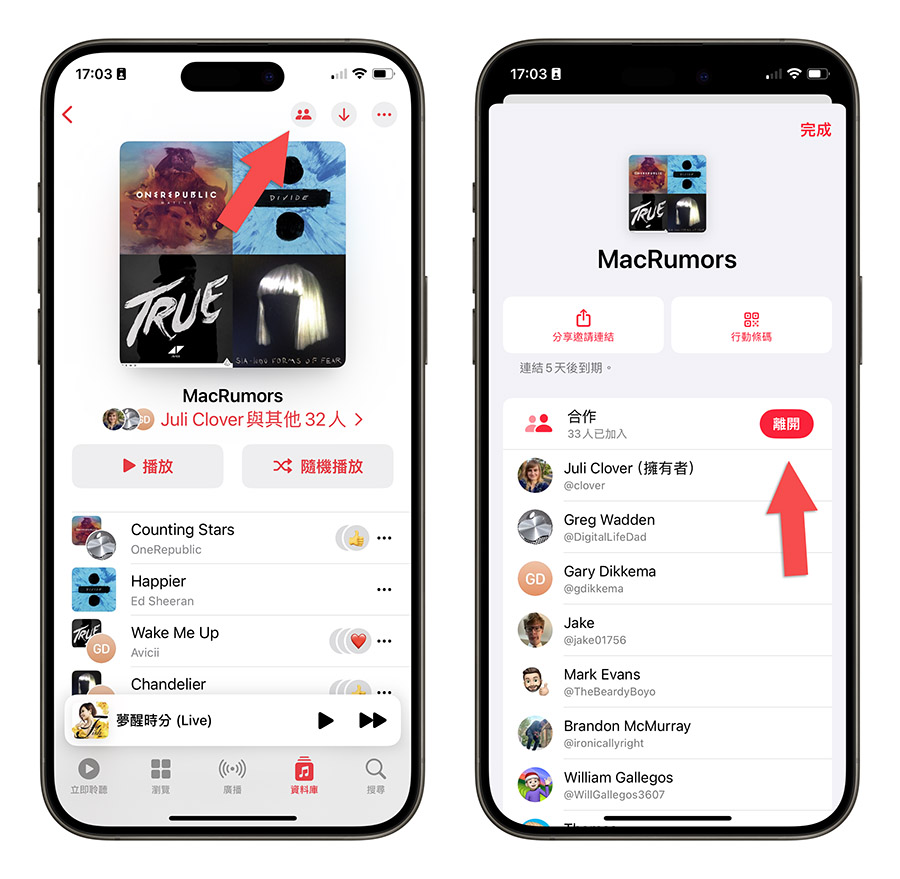
如果你是這個合作播放清單的發起人,那麼你就不是看到「離開」,而是「停止」,停止後其他人就無法繼續編輯這份合作的播放清單內容了。
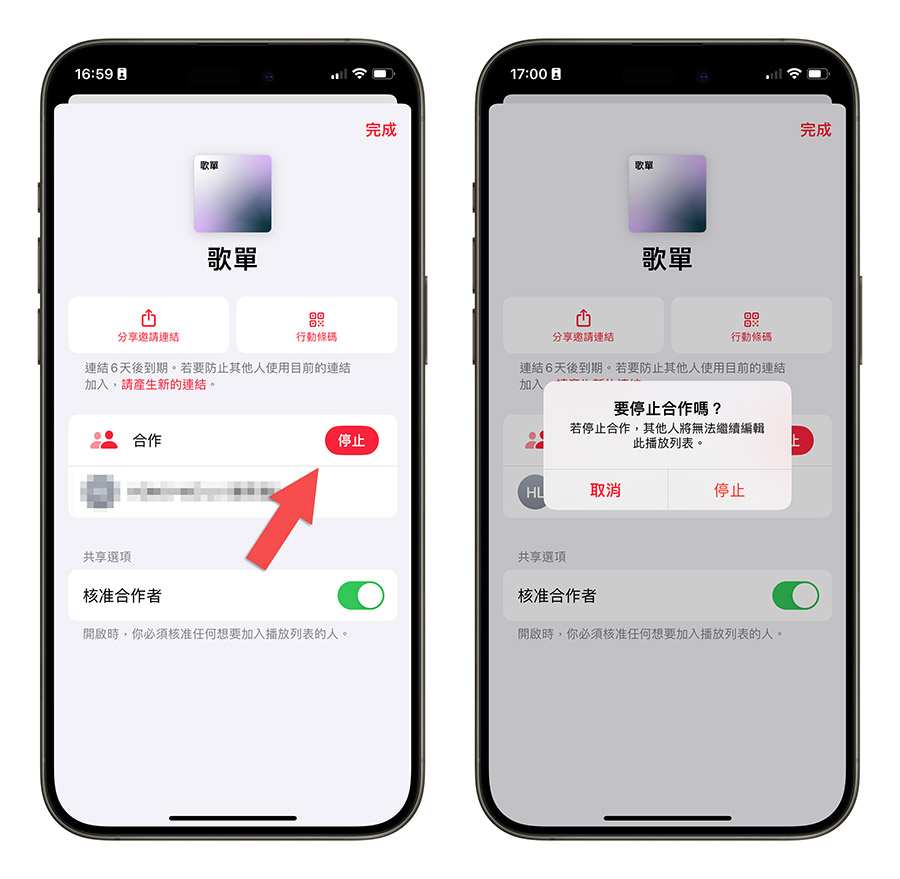
Apple Music 合作音樂清單怎麼用?總結
Apple Music 的播放清單合作共享功能可以讓你和朋友一起編輯相同的一份播放清單,大家自己把喜歡的音樂放進去,我覺得很適合大家一起出遊玩的時候,每個人都貢獻一些自己喜歡的音樂,而且自己就可以增加、移除,不需要再透過透定某一個人,使用起來不僅簡單也方便,我個人覺得確實是一個蠻不錯的功能。
目前 iOS 17.3 還在 Beta 版的階段,所以並非每個人都能使用 Apple Music 的合作共用音樂播放清單功能,預計正式版的 iOS 17.3 會在 2024 年 1 月中推出,到時候大家可以親自體會看看。